win7怎么在线升级win10 win7如何在线更新win10
众所周知,相比较win7操作系统而言,win10操作系统不仅带来了全新的界面设计,还在性能和安全性上有了显著的提升,对此我们许多使用win7操作系统的小伙伴都十分想要升级win10,那么win7怎么在线升级win10呢?接下来小编就带着大家一起来看看win7如何在线更新win10,快来学习一下吧。
具体方法:
方法一:系统自带更新升级
1、点击开始菜单,选择打开“控制面板”,在控制面板中,将“查看方式”修改为“类别”,点击“系统和安全。
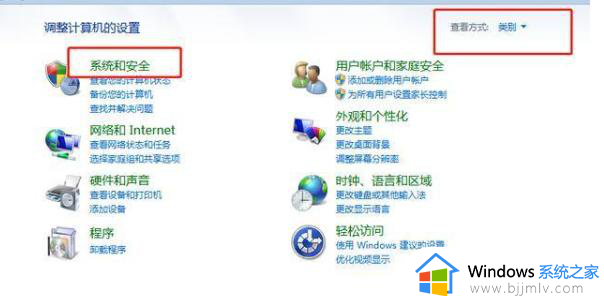
2、找到Windows update,点击打开“检查更新”。
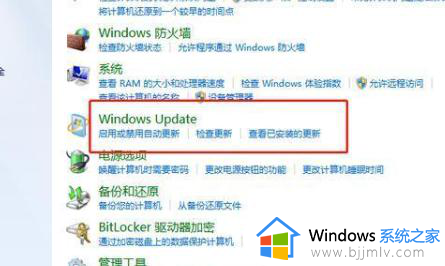
3、点击“启用自动更新”,检测后可看到最新的更新包,选择更新即可。当安装包下载完成后请重启电脑,接下来根据提示操作即可。
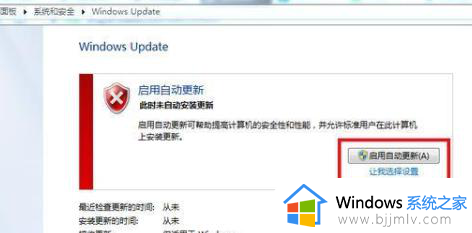
方法二:利用winpe启动盘升级
1、准备一个4G以上的U盘,制作成winpe启动盘。

2、下载win10系统的镜像文件,可在微软官网或MSDN下载。下载完成后将其拷贝至winpe启动盘。
3、以上准备做好之后,将winpe启动盘插入电脑USB接口。重启电脑,出现开机画面时按下U盘启动快捷键,将U盘设置为开机第一选项,回车。
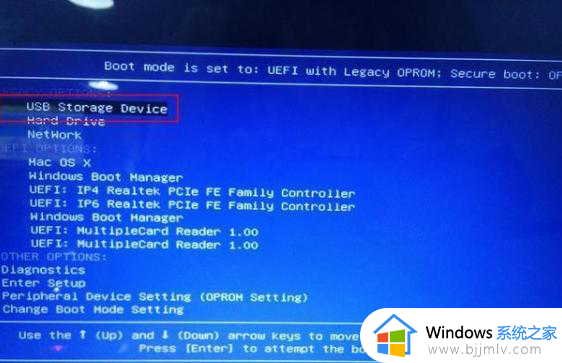
4、进入PE系统后安装win10系统即可。
方法三:利用windows媒体创建工具升级
1、下载系统,将程序安装至电脑中。
2、安装完成后,会弹出如下图所示的两个选项,选择“立即升级这台电脑”。

3、接下来根据提示一步步操作即可将系统升级至win10了。
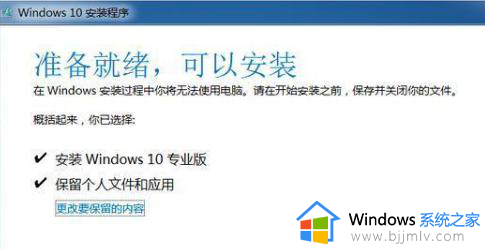
以上全部内容就是小编带给大家的win7在线更新win10方法详细内容分享啦,有需要的小伙伴就快点按照上述的内容进行操作,希望本文可以帮助到大家。
win7怎么在线升级win10 win7如何在线更新win10相关教程
- win7如何在线升级win10 win7怎么在线更新win10
- win7在线升级win10教程 win7如何在线升级win10
- win7在线升级win10教程 win7如何在线升级到win10
- win7怎么在线升级到win10系统 win7在线升级win10系统的步骤
- win7在线升级到win10如何操作 windows7升级到win10方法
- win7更新win10教程 win7如何升级win10
- win7能升级win10吗 win7如何升级win10
- win7怎么在线重装系统 怎样在线win7系统怎样重装
- win7升级win10如何操作 win7如何升级win10
- win7无法升级win10怎么办 win7升级不了win10如何解决
- win7系统如何设置开机问候语 win7电脑怎么设置开机问候语
- windows 7怎么升级为windows 11 win7如何升级到windows11系统
- 惠普电脑win10改win7 bios设置方法 hp电脑win10改win7怎么设置bios
- 惠普打印机win7驱动安装教程 win7惠普打印机驱动怎么安装
- 华为手机投屏到电脑win7的方法 华为手机怎么投屏到win7系统电脑上
- win7如何设置每天定时关机 win7设置每天定时关机命令方法
win7系统教程推荐
- 1 windows 7怎么升级为windows 11 win7如何升级到windows11系统
- 2 华为手机投屏到电脑win7的方法 华为手机怎么投屏到win7系统电脑上
- 3 win7如何更改文件类型 win7怎样更改文件类型
- 4 红色警戒win7黑屏怎么解决 win7红警进去黑屏的解决办法
- 5 win7如何查看剪贴板全部记录 win7怎么看剪贴板历史记录
- 6 win7开机蓝屏0x0000005a怎么办 win7蓝屏0x000000a5的解决方法
- 7 win7 msvcr110.dll丢失的解决方法 win7 msvcr110.dll丢失怎样修复
- 8 0x000003e3解决共享打印机win7的步骤 win7打印机共享错误0x000003e如何解决
- 9 win7没网如何安装网卡驱动 win7没有网络怎么安装网卡驱动
- 10 电脑怎么设置自动保存文件win7 win7电脑设置自动保存文档的方法
win7系统推荐
- 1 雨林木风ghost win7 64位优化稳定版下载v2024.07
- 2 惠普笔记本ghost win7 64位最新纯净版下载v2024.07
- 3 深度技术ghost win7 32位稳定精简版下载v2024.07
- 4 深度技术ghost win7 64位装机纯净版下载v2024.07
- 5 电脑公司ghost win7 64位中文专业版下载v2024.07
- 6 大地系统ghost win7 32位全新快速安装版下载v2024.07
- 7 电脑公司ghost win7 64位全新旗舰版下载v2024.07
- 8 雨林木风ghost win7 64位官网专业版下载v2024.06
- 9 深度技术ghost win7 32位万能纯净版下载v2024.06
- 10 联想笔记本ghost win7 32位永久免激活版下载v2024.06